Perkhidmatan Windows 11 yang manakah selamat untuk dilumpuhkan dan bagaimana?
Cara untuk melumpuhkan perkhidmatan Windows 11 untuk prestasi dan permainan yang lebih baik
Melumpuhkan perkhidmatan boleh mengosongkan sumber yang digunakan di latar belakang, membenarkan program dan perkhidmatan yang sedang anda gunakan untuk bebas daripada faedah tambahan daripada ruang ingatan. Ini adalah sesuatu yang sering dilakukan oleh pemain, dan perkara ini boleh dipelajari oleh orang biasa. Anda boleh mengakses Perkhidmatan dalam beberapa cara. Mari kita lihat mereka dahulu:
Kaedah 1: Menggunakan apl Perkhidmatan
Berikut ialah cara untuk melumpuhkan perkhidmatan menggunakan apl Perkhidmatan:
Tekan Win + R untuk membuka Dalam kotak Run, taip services.msc, dan tekan Enter.
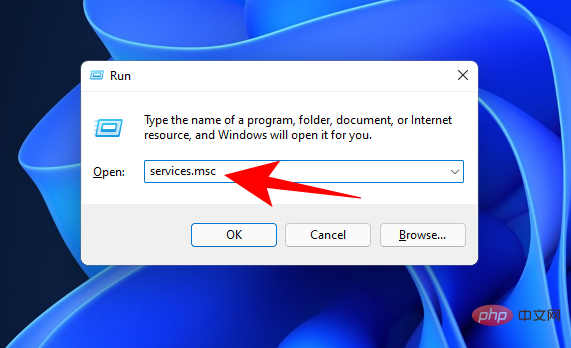
Ini akan membuka tetingkap Perkhidmatan. Di sini anda akan melihat sekumpulan perkhidmatan, beberapa daripadanya mungkin sudah berjalan di latar belakang dan beberapa ditetapkan untuk dijalankan apabila dicetuskan.
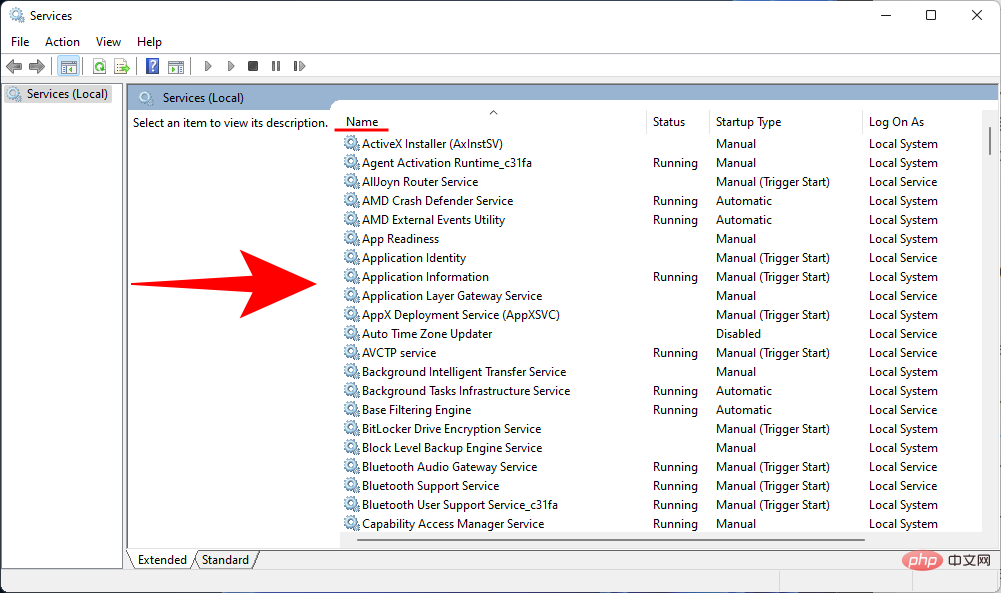
Di sini, cari perkhidmatan yang ingin anda lumpuhkan dan klik dua kali padanya. Mari kita ambil pengalaman Pengguna Terhubung dan perkhidmatan Telemetri sebagai contoh.
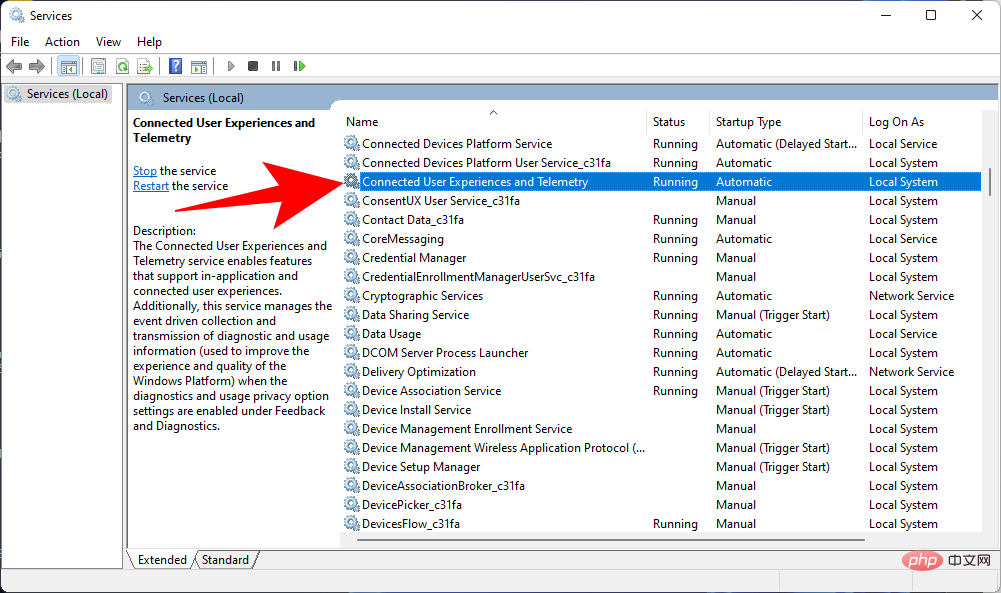
Jika ia sedang berjalan, klik Berhenti.
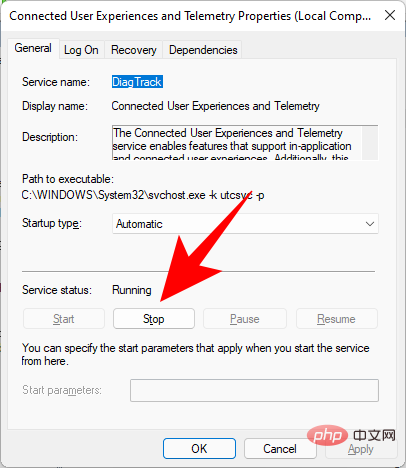
Kemudian klik butang radio di sebelah "Jenis permulaan" dan pilih "Manual" daripada senarai juntai bawah.
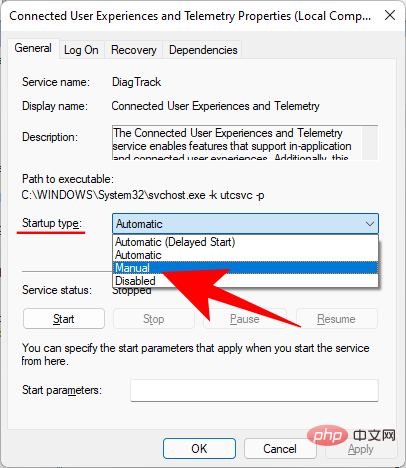
Klik OK.
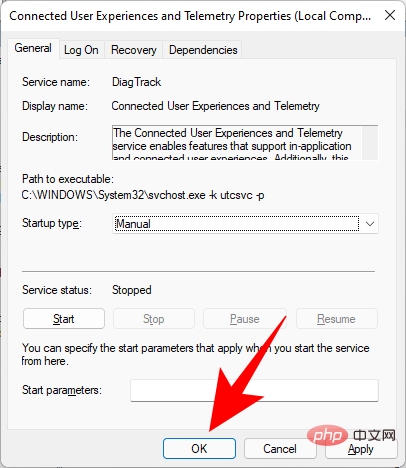
Perkhidmatan yang anda pilih kini dilumpuhkan.
Kaedah 2: Daripada Apl Konfigurasi Sistem
Apl Konfigurasi Sistem menyediakan cara lain untuk melumpuhkan perkhidmatan. Begini cara untuk melakukannya:
Tekan Mula, taip msconfig dan tekan Enter.
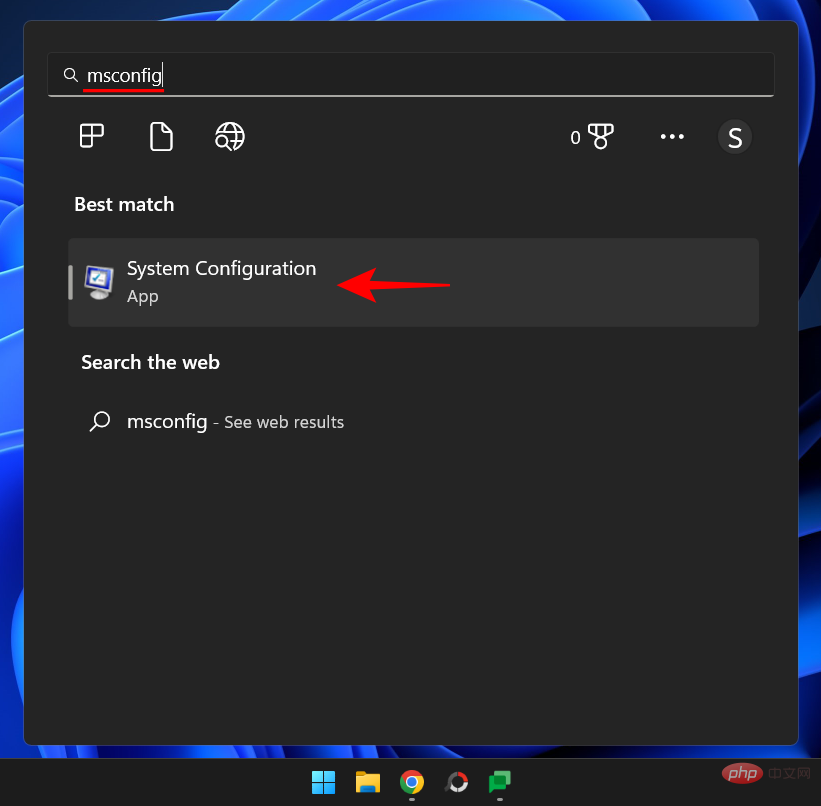
Kemudian tukar kepada tab "Perkhidmatan".
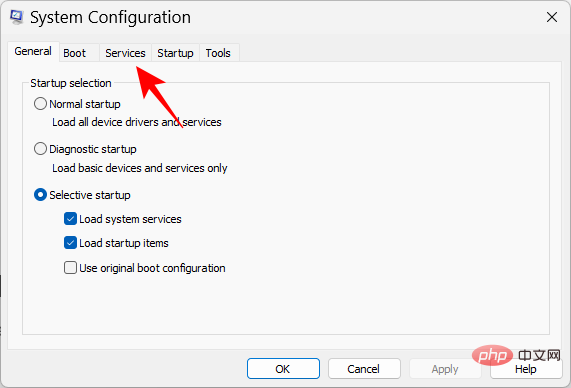
Di sini anda akan menemui senarai perkhidmatan seperti dalam apl Perkhidmatan. Walau bagaimanapun, tidak seperti kaedah sebelumnya, aplikasi Konfigurasi Sistem membolehkan anda melumpuhkan perkhidmatan dengan hanya menyahtanda kotak di sebelahnya.
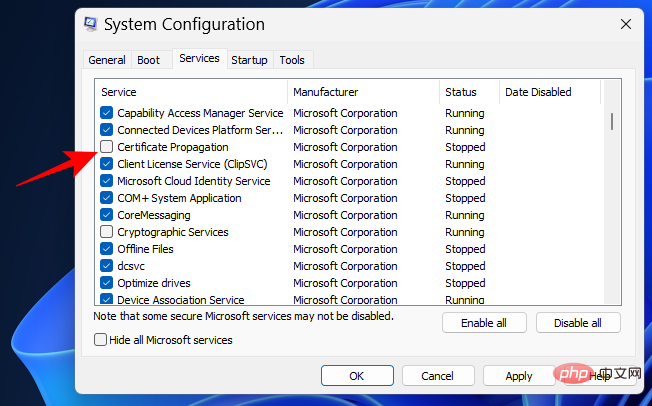
Selepas selesai, klik Mohon atau OK.
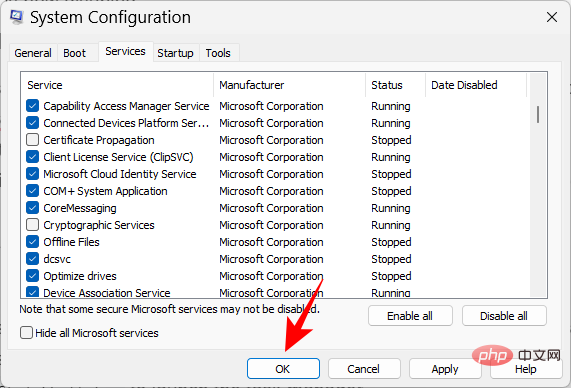
Kaedah 3: Gunakan Pengurus Tugas
Pengurus Tugas ialah satu lagi alat yang mudah diakses yang boleh anda gunakan untuk menutup perkhidmatan. Begini cara untuk melakukannya:
Klik kanan pada bar tugas dan pilih Pengurus Tugas.
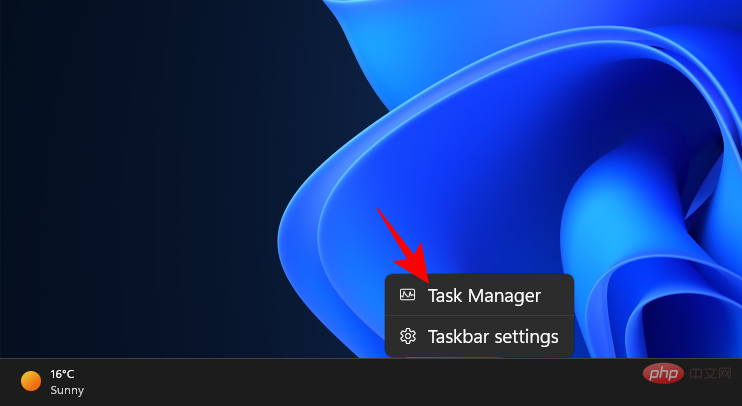
Sebagai alternatif, tekan Ctrl+Shift+Esc untuk melancarkan Pengurus Tugas. Kemudian klik ikon hamburger di penjuru kiri sebelah atas untuk mendedahkan lebih banyak pilihan.
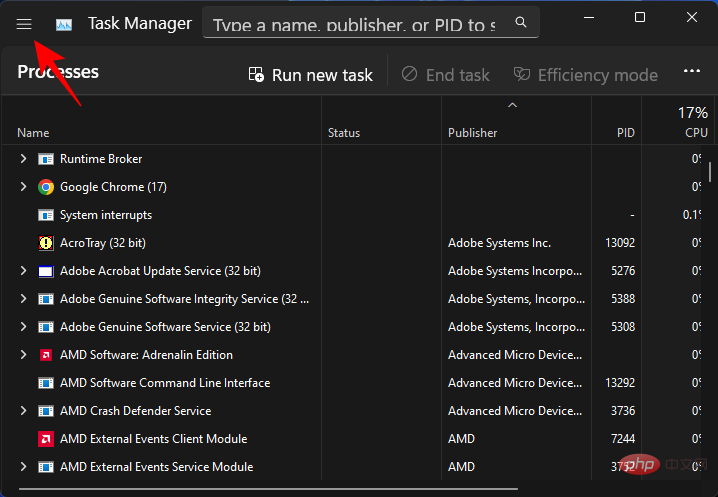
Pilih perkhidmatan .
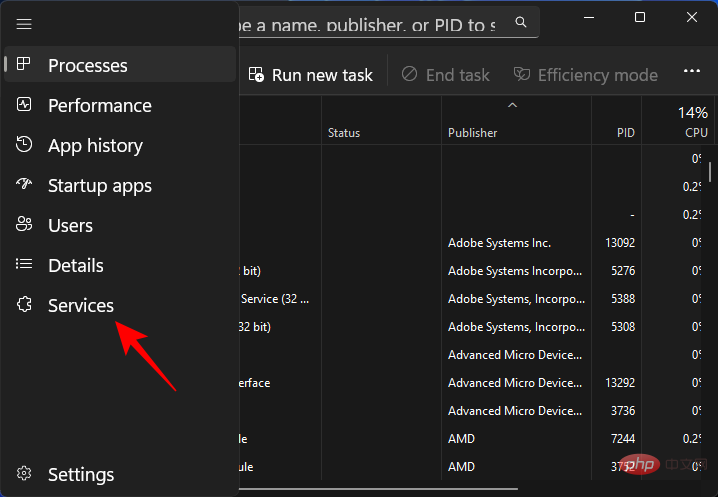
Di sini anda akan melihat senarai perkhidmatan pada PC anda. Untuk melumpuhkan satu, klik kanan padanya dan pilih Berhenti.
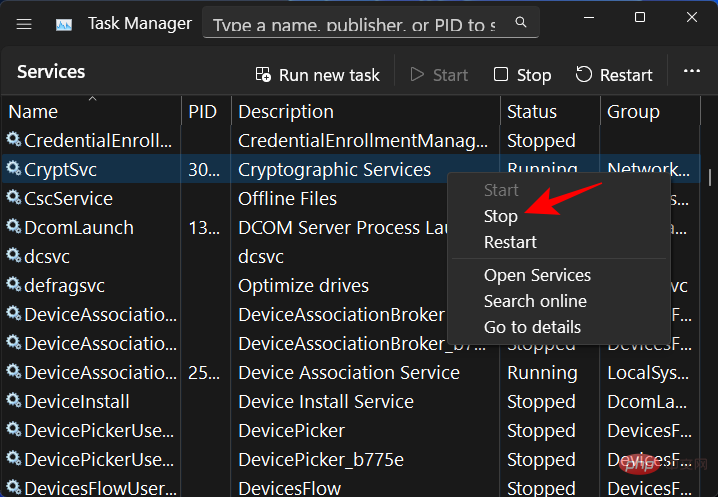
Itu sahaja, perkhidmatan yang anda pilih akan dimatikan.
Kaedah 4: Menggunakan Command Prompt
Command Prompt menyediakan cara lain untuk menghentikan dan memulakan perkhidmatan. Begini cara untuk menghentikan perkhidmatan melalui Command Prompt dengan hak pentadbir:
Tekan Mula dan taip cmd. Kemudian klik kanan pada padanan terbaik dan pilih Jalankan sebagai pentadbir.
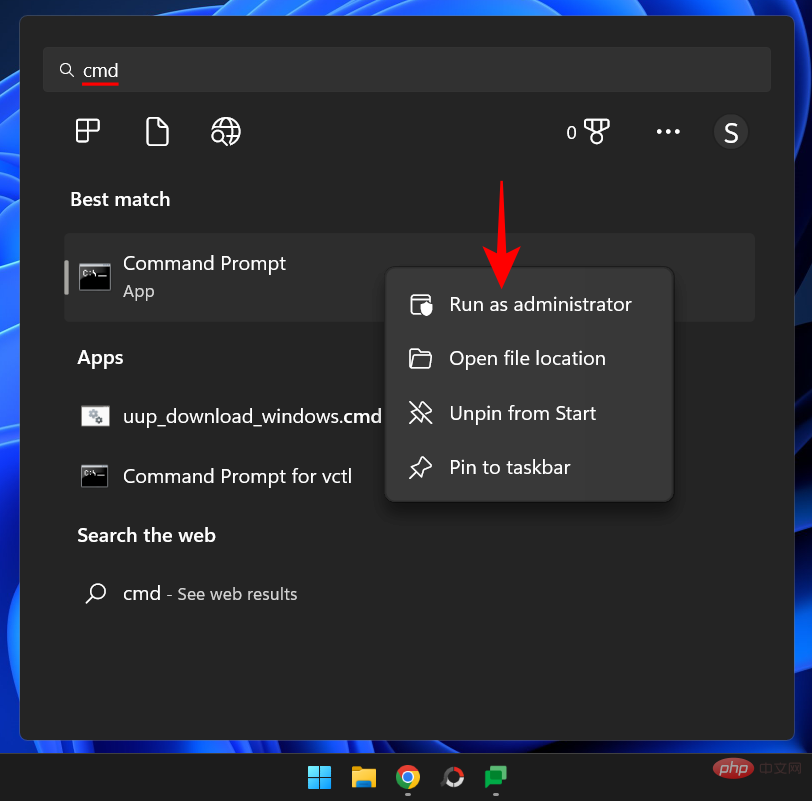
Sekarang taip arahan berikut:
sc queryex state=all type=service
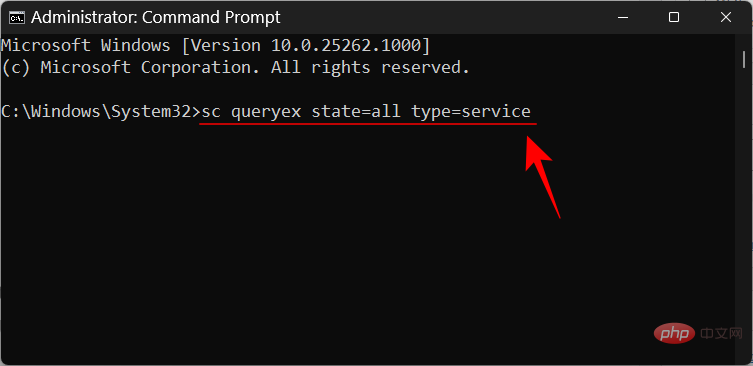
Tekan kekunci Enter. Ini akan memaparkan senarai perkhidmatan yang tersedia.
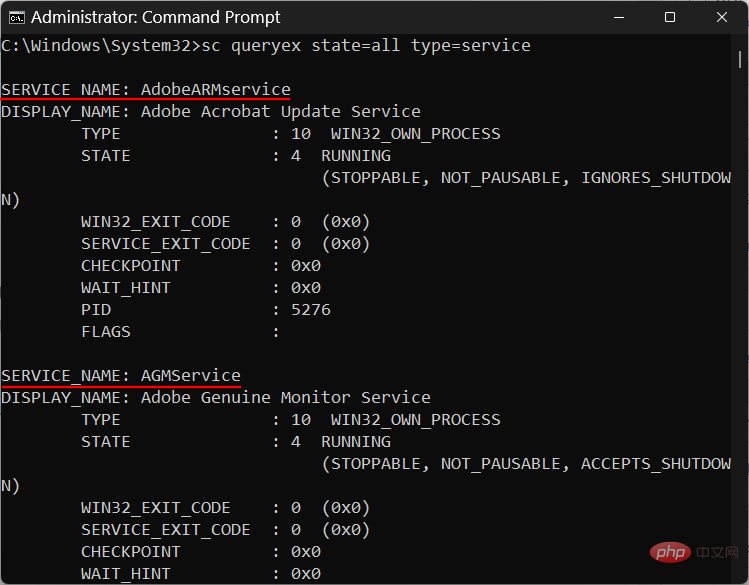
Untuk menghentikan perkhidmatan, perhatikan nama_perkhidmatannya (bukan nama_pameran). Kemudian taip arahan berikut:
sc stop "Service"
Ganti perkhidmatan dengan nama perkhidmatan yang ingin anda hentikan.
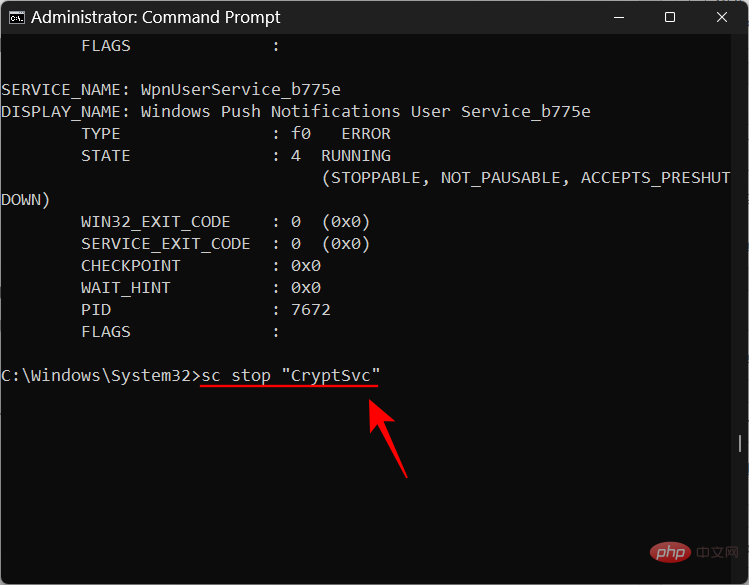
Kemudian tekan Enter.
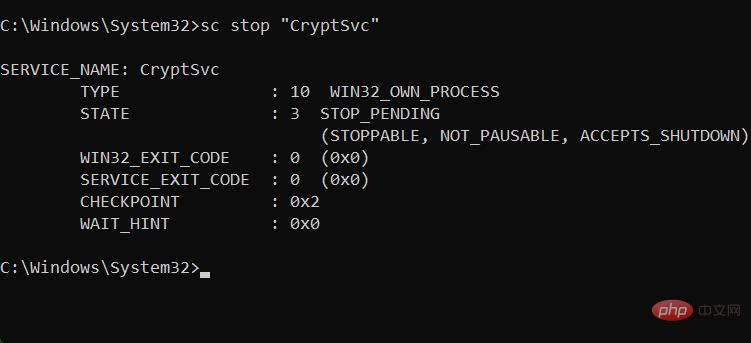
Anda juga boleh melumpuhkan perkhidmatan secara kekal jika anda mahu. Untuk melakukan ini, taip arahan berikut:
sc config "Service" start=disabled
Seperti sebelum ini, gantikan Service dengan nama sebenar perkhidmatan.
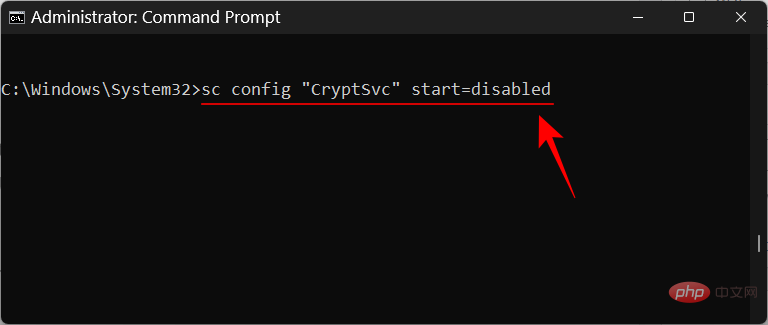
Kemudian tekan Enter.
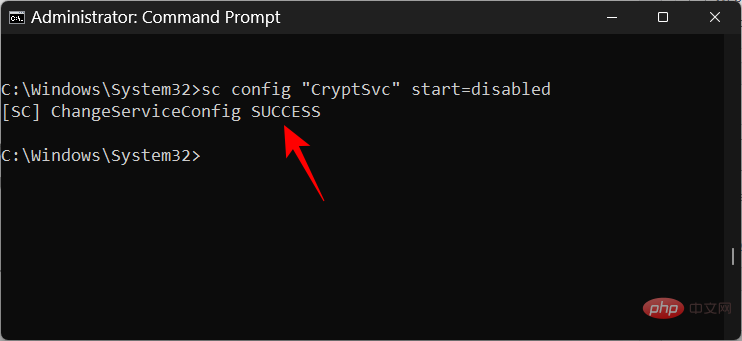
Perkhidmatan ini akan kekal dilumpuhkan sehingga anda menukar statusnya. Untuk memulakannya semula, hanya taip dua arahan berikut dan tekan Enter selepas setiap satu:
sc config "Service" start=auto
sc start "Service"
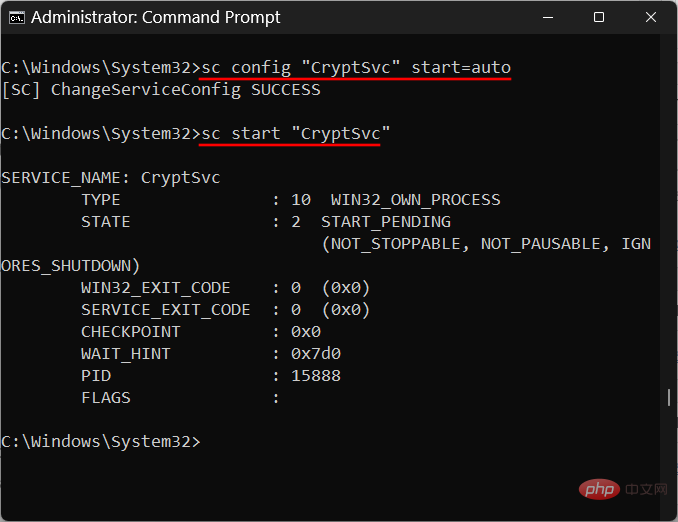
Perkhidmatan anda dilumpuhkan kini akan ditetapkan untuk bermula secara automatik.
Kaedah 5: Menggunakan PowerShell
Jika anda pengguna PowerShell, arahannya akan berbeza sedikit. Begini cara untuk melumpuhkan perkhidmatan daripada PowerShell:
Tekan Mula dan taip powershell. Kemudian klik kanan pada padanan terbaik dan pilih Jalankan sebagai pentadbir.
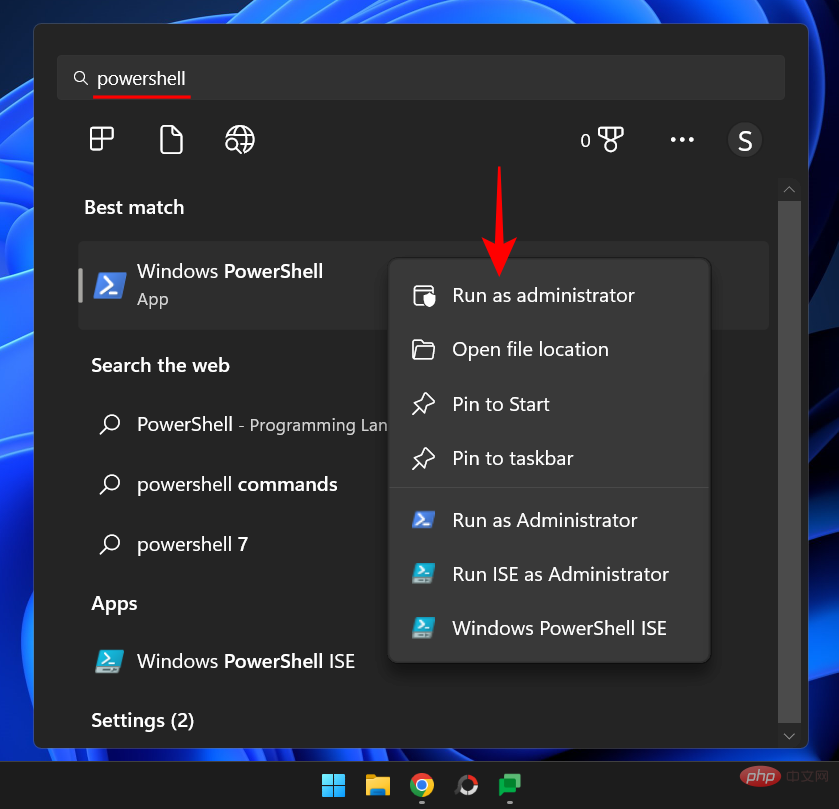
Sekarang, taip arahan berikut untuk mendapatkan senarai semua perkhidmatan yang tersedia:
Get-Service
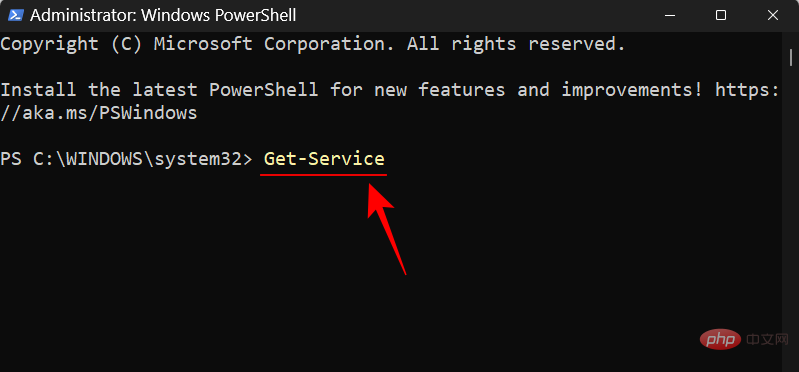
Kemudian tekan Enter.
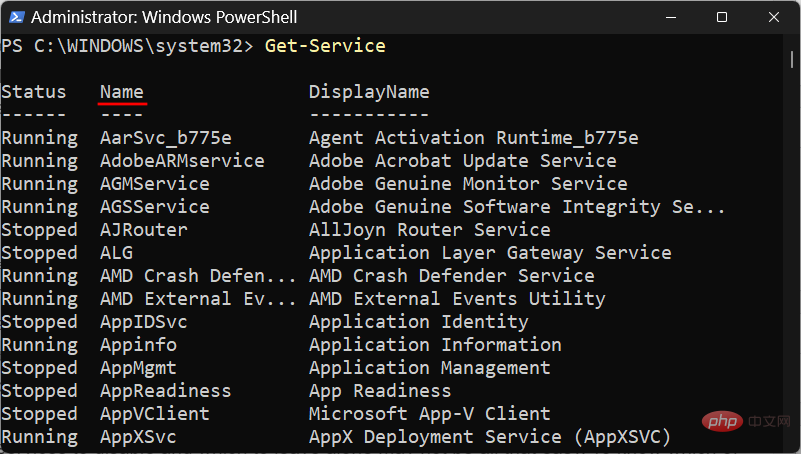
Sekarang catatkan nama perkhidmatan (dan bukan nama paparan).
Kemudian taip perintah berikut untuk melumpuhkannya:
Set-Service -Name "Service-Name" -status stopped -StartupType disabled
Ganti Nama Perkhidmatan dengan nama sebenar perkhidmatan yang anda mahu melumpuhkan.
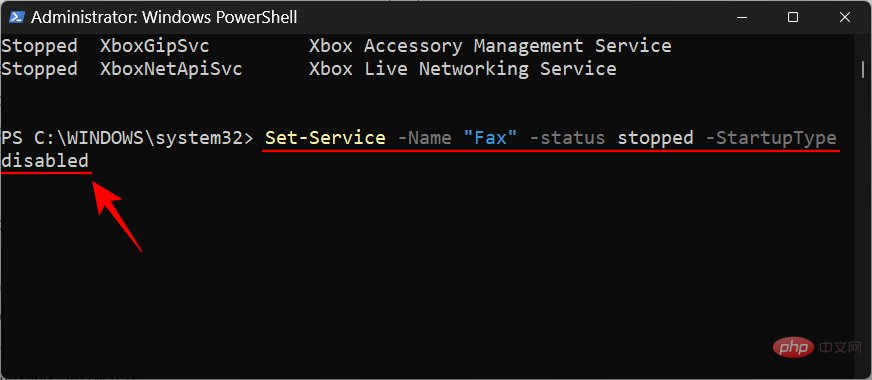
Kemudian tekan Enter. Perkhidmatan anda kini akan dilumpuhkan sehingga anda mendayakannya semula.
Untuk mendayakan semula perkhidmatan, cuma tukar StartupType seperti yang ditunjukkan dalam arahan berikut:
Set-Service -Name "Service-Name" -Status running -StartupType automatic
Seperti sebelum ini, tukar Nama Perkhidmatan Ganti dengan nama sebenar perkhidmatan yang anda cuba dayakan semula.
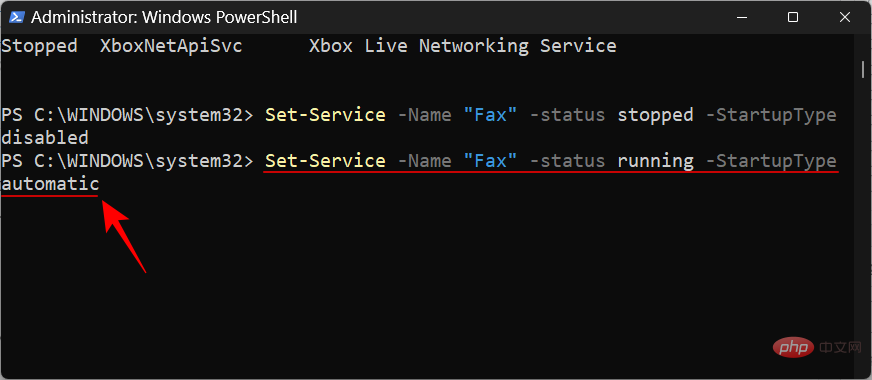
Kemudian tekan Enter.
Beginilah cara anda melumpuhkan perkhidmatan. Tetapi mengetahui perkhidmatan mana yang hendak dilumpuhkan dan yang mana untuk dibiarkan sahaja mungkin tidak semudah itu. Untuk mengetahui perkhidmatan yang anda boleh lumpuhkan dengan selamat dengan cara ini, baca terus.
Perkhidmatan yang manakah anda boleh matikan dengan selamat pada Windows 11
Terdapat beberapa perkhidmatan yang anda tidak boleh sentuh sama sekali. Ini penting untuk menjalankan fungsi asas, ciri keselamatan dan mencipta pengalaman Windows yang lancar. Kami tidak akan menyebut perkara ini.
Satu-satunya yang perlu anda perhatikan ialah yang kami nyatakan di bawah. Walau bagaimanapun, walaupun di antara yang berikut, terdapat beberapa yang mungkin diperlukan dalam situasi tertentu. Untuk mendapatkan gambaran umum tentang perkhidmatan ini, baca huraian asasnya untuk memahami bila perkhidmatan tertentu mungkin diperlukan dan perkhidmatan mana yang boleh anda matikan tanpa sebarang masalah.
- Faks — Seperti namanya, ini adalah perkhidmatan yang anda perlukan hanya jika anda ingin menghantar dan menerima faks. Jika anda tidak merancang untuk menggunakannya (yang mungkin berlaku untuk kebanyakan orang), lumpuhkannya.
- Perkhidmatan Penghala AllJoyn - Ini ialah perkhidmatan yang membolehkan anda menyambungkan Windows ke Internet Perkara dan berkomunikasi dengan TV pintar, peti sejuk, mentol lampu, termostat dan banyak lagi. Jika anda tidak menggunakan ini atau menyambungkan Windows kepada mereka, teruskan dan matikannya.
- Logon kedua - Perkhidmatan ini membolehkan anda log masuk ke akaun standard dengan hak pentadbir dan menjalankan aplikasi tertentu. Ia dicetuskan untuk bermula apabila program ditetapkan kepada "Jalankan sebagai pengguna berbeza" daripada menu konteks sambungan. Walau bagaimanapun, jika anda adalah satu-satunya pengguna PC anda, teruskan dan lumpuhkannya.
- Pengalaman Pengguna Terhubung dan Telemetri – Perkhidmatan ini merupakan pilihan yang bagus jika anda mementingkan privasi dan tidak mahu menghantar data penggunaan kepada Microsoft untuk analisis. Walaupun ada yang berpendapat bahawa penilaian data seperti ini penting untuk menambah baik Windows secara keseluruhan, melumpuhkan ia tidak akan menjejaskan penggunaan biasa, dan terus terang, satu paket data yang kurang tidak akan menjatuhkan rumah.
- Perkhidmatan Pembantu Keserasian Program – Melainkan anda masih menggunakan perisian lama pada PC Windows 11 anda, anda boleh mematikan perkhidmatan ini dengan mudah. Perkhidmatan ini membolehkan anda mengesan isu ketidakserasian perisian dengan permainan dan perisian lama. Walau bagaimanapun, jika anda menggunakan program dan aplikasi yang dibina untuk Windows 10 atau 11, teruskan dan lumpuhkannya.
- Perkhidmatan Penghalaan Mesej Tekan Protokol Aplikasi Tanpa Wayar (WAP) Pengurusan Peranti - Perkhidmatan ini ialah perkhidmatan lain yang membantu mengumpul data pengguna dan menghantarnya kepada Microsoft. Adalah disyorkan untuk meningkatkan privasi anda dengan melumpuhkannya.
- Perkhidmatan Hotspot Mudah Alih Windows – Seperti namanya, anda memerlukan perkhidmatan ini jika anda ingin berkongsi sambungan internet telefon anda dengan PC. Walau bagaimanapun, jika anda tidak ingat kali terakhir anda menyambung ke perkhidmatan tempat liputan mudah alih, anda mungkin mahu melumpuhkannya sepenuhnya.
- Konfigurasi Desktop Jauh dan Perkhidmatan Desktop Jauh – Kedua-dua perkhidmatan ini membolehkan anda menyambung ke PC lain yang berdekatan. Jika anda tidak memerlukan sambungan jauh, lumpuhkan kedua-dua perkhidmatan.
- Remote Registry — Perkhidmatan ini membenarkan mana-mana pengguna mengakses dan mengubah suai Windows Registry. Untuk tujuan keselamatan, anda amat disyorkan supaya anda melumpuhkan perkhidmatan ini. Keupayaan anda untuk mengedit pendaftaran secara setempat (atau sebagai pentadbir) tidak terjejas.
- Perkhidmatan Papan Kekunci Sentuh dan Panel Tulisan - Seperti namanya, perkhidmatan ini memudahkan input tulisan tangan pada papan kekunci sentuh dan skrin sentuh. Jadi melainkan anda mempunyai salah satu daripada ini, teruskan dan lumpuhkannya.
- Perkhidmatan Windows Insider - Hanya lumpuhkan perkhidmatan ini apabila anda tiada dalam program Windows Insider. Pada masa ini, memandangkan Windows 11 hanya boleh digunakan melaluinya, anda tidak seharusnya melumpuhkannya. Walau bagaimanapun, jika anda menggunakan versi terakhir Windows yang stabil dan tidak menguji ciri yang akan datang, melumpuhkan ia tidak sepatutnya menjadi masalah.
- Pemerolehan Imej Windows — Perkhidmatan ini penting untuk orang yang menyambungkan pengimbas dan kamera digital ke PC mereka. Walau bagaimanapun, jika anda tidak mempunyai salah satu daripada ini, atau tidak pernah merancang untuk mendapatkannya, pastikan anda melumpuhkannya.
- Windows Connect Now — Perkhidmatan ini digunakan terutamanya untuk komputer riba dan komputer yang perlu disambungkan ke rangkaian dan peranti wayarles (kamera, pencetak dan PC lain). Walau bagaimanapun, jika persediaan desktop anda tidak mempunyai kad wayarles, anda tidak memerlukan perkhidmatan ini dan boleh melumpuhkannya dengan selamat.
- Windows Defender — Ini mungkin menimbulkan beberapa kening, tetapi kami hanya mengesyorkan untuk mematikannya jika anda mempunyai perisian antivirus yang melindungi sistem anda. Jika ini berlaku, Windows Defender sebenarnya akan tidak aktif juga, kerana perisian antivirus pihak ketiga akan bertindak sebagai perlindungan ancaman utama anda. Melumpuhkan Windows Defender pada masa ini akan membantu anda membebaskan sumber berharga tanpa menjejaskan keselamatan peranti anda.
- Pengurus Peta Dimuat Turun - Adakah anda menggunakan Peta Bing? Kemungkinan besar kebanyakan anda bergantung pada Peta Google yang terbina dalam penyemak imbas kegemaran anda dan tidak mengambil berat tentang Peta Bing. Jadi cari perkhidmatan yang tidak diperlukan ini dan pastikan ia dilumpuhkan.
- Kawalan Ibu Bapa – Sekali lagi, namanya menyatakan semuanya – perkhidmatan ini membolehkan ibu bapa mengehadkan perkara yang boleh diakses oleh anak mereka di Internet. Tetapi, seperti banyak perkara yang disertakan dengan Vista, ini sudah lapuk jika anda tahu cara menapis kandungan untuk anak anda pada penyemak imbas itu sendiri. Selain itu, jika anda tidak mempunyai anak, itu adalah sebab yang jelas untuk melumpuhkan perkhidmatan ini.
- Perkhidmatan Xbox — Adakah anda menggunakan apl Xbox untuk bermain permainan? Jika tidak, anda tidak memerlukan sebarang perkhidmatan Xbox. Ini termasuk "Perkhidmatan Pengurusan Xbox Accessory", "Pengurus Xbox Live Auth", "Xbox Live Game Save" dan "Perkhidmatan Rangkaian Xbox Live".Ini tidak akan menjejaskan penggunaan harian anda melainkan anda menggunakan apl Xbox pada PC anda. Dalam kes itu, jangan sentuh ini.
- Pusat Keselamatan – Ini adalah satu lagi perkhidmatan yang hanya pengguna lanjutan harus matikan. Fungsi perkhidmatan adalah kritikal - ia mengimbas sistem anda untuk mengesan isu dan memastikan anda sentiasa dikemas kini tentang kesihatan sistem anda, termasuk kemas kini yang belum selesai, sama ada perisian antivirus dipasang, pemberitahuan UAC dan sebarang mesej yang anda terima dalam dulang sistem. Jika anda tahu cara menyemak sendiri isu ini, anda boleh melumpuhkan perkhidmatan tanpa sebarang masalah. Walau bagaimanapun, jika anda tidak pasti cara menyemak kesihatan sistem anda, biarkan ini sahaja.
- Spooler Cetak — Disambungkan ke pencetak dalam beberapa bulan lalu? Jika tidak, maka perkhidmatan ini tidak berguna kepada anda. Jika anda tidak bercadang untuk menggunakan pencetak dalam masa terdekat, teruskan dan lumpuhkannya.
- Perkhidmatan Enumerator Peranti Mudah Alih - Perkhidmatan ini diperlukan untuk menukar Dasar Kumpulan bagi pemacu boleh alih dan untuk menyegerakkan aplikasi pada pemacu boleh alih seperti Windows Media Player dan kandungan Wizard Import Imej. Jika ini tidak bermakna apa-apa kepada anda, teruskan dan lumpuhkannya. Sila yakin bahawa ia tidak akan menjejaskan penggunaan biasa pemacu kilat USB anda.
- Perkhidmatan Demonstrasi Runcit —Perkhidmatan ini hanya tersedia kepada vendor dan peruncit yang mesti menunjukkan keupayaan PC dan Windows kepada pelanggan. Sudah tentu, pengguna biasa tidak perlu menggunakan perkhidmatan sedemikian, jadi ia boleh dilumpuhkan tanpa sebarang akibat.
- Perkhidmatan Telefon - Perkhidmatan ini menyediakan pengendalian aplikasi "Telefon Anda" dan fungsinya. Jika anda tidak pernah bersusah payah menggunakan apl itu, anda boleh meneruskan dan melumpuhkannya dengan selamat.
- Perkhidmatan Pelaporan Ralat Windows - Perkhidmatan ini membenarkan laporan masalah dan log dijana apabila program berhenti berfungsi atau bertindak balas. Dalam kebanyakan kes, perkhidmatan ini boleh dilumpuhkan dengan selamat.
- Proksi Sambungan Rangkaian - Perkhidmatan ini membuat proksi sambungan dan membenarkan apl Microsoft Store mendapat pemberitahuan daripada Internet. Jika anda tidak mempunyai apl MS Store yang menerima pemberitahuan rangkaian, matikan apl itu.
- Log Acara Windows - Serupa dengan nombor 23, perkhidmatan ini membenarkan penjanaan log tentang acara Windows, seperti pertanyaan, langganan dan acara arkib. Tetapi pengelogan peristiwa mempunyai sedikit kesan pada pengalaman Windows anda. Jadi teruskan dan lumpuhkan perkhidmatan ini.
- Perkhidmatan Biometrik Windows — Perkhidmatan ini tidak bernilai untuk komputer dan komputer riba tanpa pengesan cap jari. Jika ini berlaku, matikan ia.
- Kad Pintar (dan perkhidmatan berkaitan) - Perkhidmatan ini membenarkan Windows menggunakan kad pintar yang diperlukan oleh syarikat dan organisasi besar untuk tujuan keselamatan. Jika organisasi anda tidak memerlukan kad pintar atau anda pengguna rumah sahaja, anda boleh mematikan kad pintar, Perkhidmatan Pengiraan Peranti Kad Pintar dan Perkhidmatan Dasar Pembuangan Kad Pintar.
- Penyebaran Sijil - Perkhidmatan ini juga berkaitan dengan perkhidmatan kad pintar dan hanya memerlukan pengesanan apabila kad pintar dimasukkan dan memasang pemacu kad pintar. Jika tidak diperlukan, matikan.
- Perkhidmatan Geolokasi - Perkhidmatan ini membenarkan geofencing, perkhidmatan pemetaan lokasi, mencari komputer anda dan membenarkan aplikasi menyediakan perkhidmatan dan pemberitahuan berasaskan lokasi. Jika anda tidak mahu komputer anda ditemui, sila matikan perkhidmatan ini.
- Perkhidmatan Pengurusan Aplikasi Perusahaan - Perkhidmatan ini hanya diperlukan untuk mengurus aplikasi perusahaan yang disediakan oleh organisasi dan syarikat. Tetapi jika ia terdengar seperti omong kosong asing, tidak ada salahnya untuk melumpuhkannya.
- Perkongsian Sambungan Internet — Perkhidmatan ini hanya sesuai untuk rangkaian rumah atau pejabat kecil yang memerlukan perkongsian sambungan, pensuisan dan pencegahan pencerobohan. Jika anda tidak tergolong dalam mana-mana rangkaian sedemikian, jangan berfikir dua kali untuk mematikannya.
- Netlogon — Akhir sekali, ini adalah satu lagi perkhidmatan rangkaian yang membantu mewujudkan dan mengamankan saluran antara komputer dan pengawal domain. Jika anda tidak tergolong dalam domain atau rangkaian, anda tahu perkara yang perlu dilakukan.
Sila ambil perhatian bahawa sesetengah perkhidmatan ini mungkin dilumpuhkan atau ditetapkan untuk dijalankan secara manual secara lalai. Tetapi sesetengah daripada mereka mungkin sebenarnya berjalan dalam situasi tertentu. Oleh itu, adalah lebih baik untuk memastikan bahawa ini berlaku untuk membebaskan sumber sistem dan mempercepatkan prestasi PC anda dengan ketara.
Cara untuk mematikan semua perkhidmatan pihak ketiga dalam Windows 11 dengan satu klik
Terdapat penggodaman pantas yang membolehkan anda melumpuhkan semua perkhidmatan bukan Microsoft sekaligus. Jika anda ingin melumpuhkan semua perkhidmatan pihak ketiga dan meningkatkan prestasi sistem secara drastik, ikut langkah berikut:
Tekan Win + R untuk membuka kotak jalankan, taip msconfig dan tekan Enter.
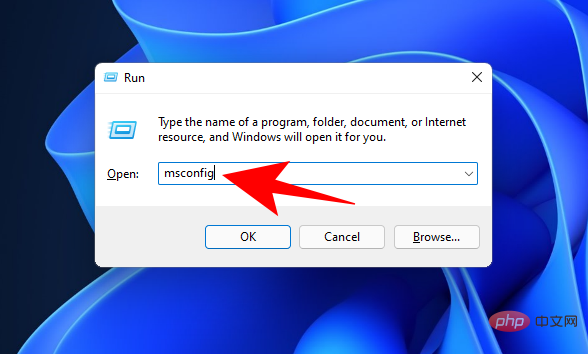
Klik pada tab Perkhidmatan untuk memilihnya.
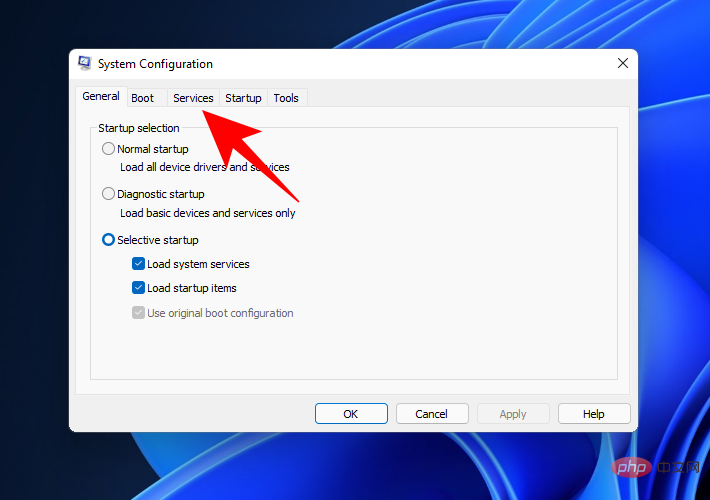
Kemudian klik Sembunyikan semua perkhidmatan Microsoft supaya mereka tidak muncul dalam senarai.
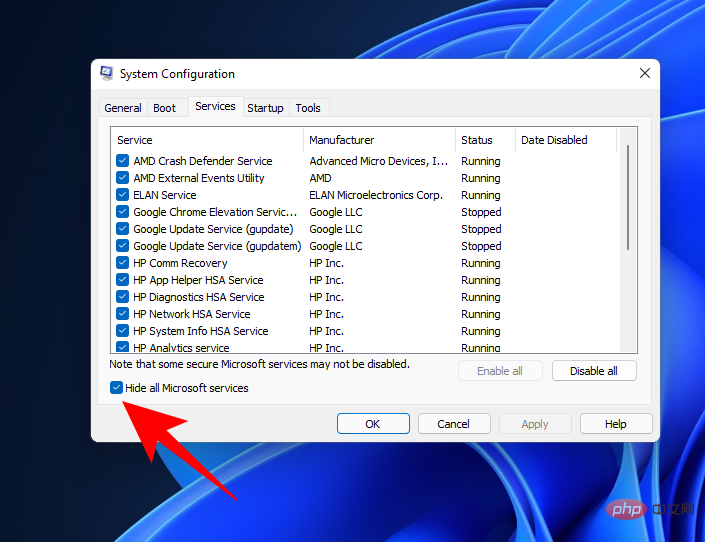
Apa yang tinggal ialah semua aplikasi pihak ketiga yang boleh anda tutup dengan selamat tanpa menjejaskan sistem anda secara negatif. Sekarang klik Lumpuhkan Semua untuk mematikannya.
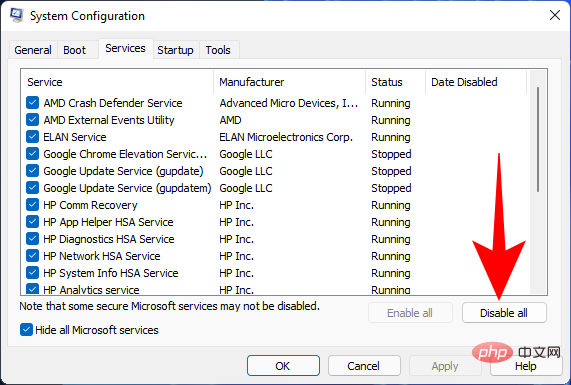
Klik OK.
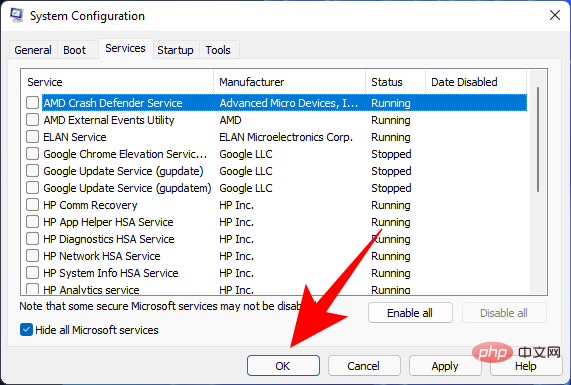
Apabila digesa, klik Mulakan semula untuk melakukan ini.
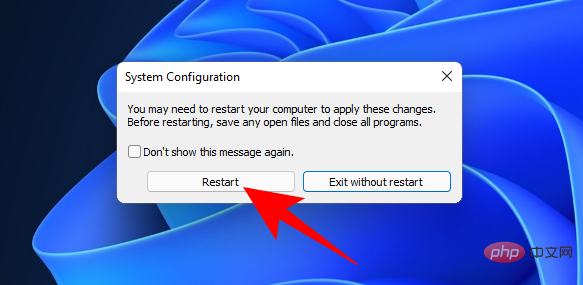
Soalan Lazim
Tetingkap perkhidmatan boleh kelihatan seperti tempat yang sukar untuk membuat perubahan. Seseorang tidak pernah tahu apa yang akan dimasukinya. Lagipun, ini adalah beberapa perkhidmatan yang mungkin anda perlukan untuk memastikan Windows dan ciri-cirinya berjalan dengan betul. Dengan mengambil kira itu, mari kita lihat beberapa soalan lazim dan perkara yang perlu anda ketahui tentang perkhidmatan latar belakang ini supaya anda boleh berasa lebih yakin untuk melumpuhkan yang anda tidak perlukan.
Mengapa anda perlu melumpuhkan perkhidmatan Windows 11 tertentu?
Jika anda mahu Windows 11 berjalan lebih pantas pada perkakasan sistem anda, melumpuhkan perkhidmatan yang tidak penting ialah salah satu perkara yang boleh anda lakukan. Perkhidmatan yang berjalan di latar belakang tetapi sebenarnya tidak memberi kesan kepada penggunaan harian anda adalah tidak lebih daripada babi sumber. Tidak kira sama ada ia adalah perkhidmatan asli atau tidak, jika anda tahu anda tidak akan pernah menggunakan perkhidmatan atau perkhidmatan yang berkaitan dengannya, anda boleh meneruskan dan melumpuhkannya.
Jika ragu-ragu, anda sentiasa boleh mengklik pada perkhidmatan dan membaca penerangannya. Secara lalai, tetingkap Perkhidmatan memaparkan perihalan perkhidmatan yang dipilih dalam panel kiri. Jika anda tidak melihatnya, klik tab Sambungan di bahagian bawah dan klik pada perkhidmatan untuk mendapatkan penerangannya.
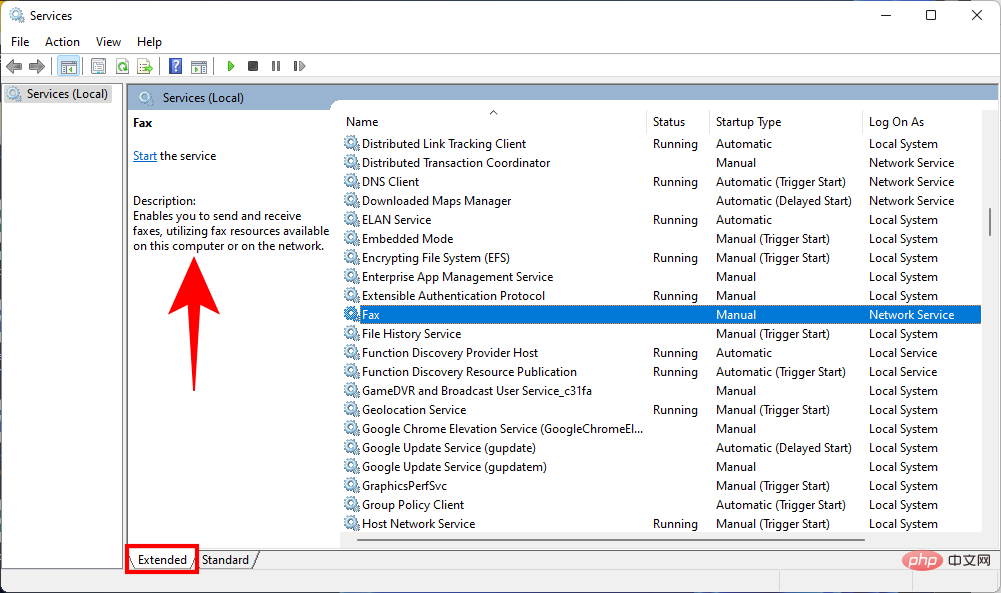
Apakah yang berlaku apabila anda melumpuhkan perkhidmatan Windows 11?
Apabila perkhidmatan dilumpuhkan pada Windows 11, ia tidak akan dihidupkan melainkan dinyatakan secara manual. Ini akan memastikan bahawa perkhidmatan yang anda tidak perlukan tidak berjalan secara tidak perlu di latar belakang dan sumber sistem berharga anda boleh digunakan dengan lebih baik, sekali gus meningkatkan prestasi sistem secara keseluruhan.
Atas ialah kandungan terperinci Perkhidmatan Windows 11 yang manakah selamat untuk dilumpuhkan dan bagaimana?. Untuk maklumat lanjut, sila ikut artikel berkaitan lain di laman web China PHP!

Alat AI Hot

Undresser.AI Undress
Apl berkuasa AI untuk mencipta foto bogel yang realistik

AI Clothes Remover
Alat AI dalam talian untuk mengeluarkan pakaian daripada foto.

Undress AI Tool
Gambar buka pakaian secara percuma

Clothoff.io
Penyingkiran pakaian AI

AI Hentai Generator
Menjana ai hentai secara percuma.

Artikel Panas

Alat panas

Notepad++7.3.1
Editor kod yang mudah digunakan dan percuma

SublimeText3 versi Cina
Versi Cina, sangat mudah digunakan

Hantar Studio 13.0.1
Persekitaran pembangunan bersepadu PHP yang berkuasa

Dreamweaver CS6
Alat pembangunan web visual

SublimeText3 versi Mac
Perisian penyuntingan kod peringkat Tuhan (SublimeText3)

Topik panas
 1378
1378
 52
52
 Bagaimana untuk menjalankan fail JAR pada Windows 11 atau 10
May 12, 2023 pm 06:34 PM
Bagaimana untuk menjalankan fail JAR pada Windows 11 atau 10
May 12, 2023 pm 06:34 PM
Windows 11 mampu menjalankan sejumlah besar jenis fail dengan atau tanpa aplikasi pihak ketiga luaran. Ia bukan sahaja membolehkan anda melaksanakan pelbagai tugas daripada keselesaan PC anda, tetapi ia juga memastikan anda boleh memanfaatkan keupayaan mentah PC anda. Hari ini, kita akan melihat jenis fail yang kompleks—jar—dan memberitahu anda cara membukanya pada Windows 11 atau Windows 10 PC. Apakah fail jar? jar ialah format pakej arkib yang mungkin mengandungi program Java boleh laku atau tidak. Arkib ini boleh mengandungi aplikasi Java atau kod sumber, yang kemudiannya boleh digunakan untuk menyusun dan menjalankan aplikasi tanpa perlu menulis kod berasingan untuk setiap aplikasi. Terdapat pelbagai cara yang anda boleh
 Bagaimana untuk melumpuhkan penguatkuasaan tandatangan pemandu dalam Windows 11
May 20, 2023 pm 02:17 PM
Bagaimana untuk melumpuhkan penguatkuasaan tandatangan pemandu dalam Windows 11
May 20, 2023 pm 02:17 PM
Microsoft telah membina beberapa ciri keselamatan ke dalam Windows untuk memastikan PC anda kekal selamat. Salah satunya ialah penguatkuasaan tandatangan pemandu dalam Windows 11. Apabila ciri ini didayakan, ia memastikan bahawa hanya pemacu yang ditandatangani secara digital oleh Microsoft boleh dipasang pada sistem. Ini sangat membantu kebanyakan pengguna kerana ia melindungi mereka. Tetapi terdapat kelemahan untuk membolehkan penguatkuasaan tandatangan pemandu. Katakan anda menemui pemandu yang berfungsi untuk peranti anda, tetapi ia tidak ditandatangani oleh Microsoft, walaupun ia benar-benar selamat. Tetapi anda tidak akan dapat memasangnya. Oleh itu, anda mesti tahu bagaimana untuk melumpuhkan log masuk pemandu dalam Windows 11
 4 Cara untuk Mendayakan atau Lumpuhkan Microsoft Store pada Windows 11 atau 10
May 14, 2023 am 10:46 AM
4 Cara untuk Mendayakan atau Lumpuhkan Microsoft Store pada Windows 11 atau 10
May 14, 2023 am 10:46 AM
Berikut ialah beberapa kemungkinan sebab anda perlu melumpuhkan Microsoft Store: Hentikan pemberitahuan yang tidak diingini. Simpan data dengan mengehadkan proses latar belakang Gedung Microsoft untuk meningkatkan keselamatan atau privasi Menangani beberapa isu yang berkaitan dengan Gedung atau apl yang dipasangnya. Hadkan kanak-kanak, ahli keluarga atau pengguna lain daripada memuat turun apl tanpa kebenaran. Langkah Melumpuhkan atau Mendayakan Gedung Windows Sebelum mengikuti tutorial ini, melumpuhkan Gedung Microsoft juga akan menghentikan pemasangan mana-mana apl yang memerlukan perkhidmatannya. Untuk menggunakan kedai, pengguna perlu mendayakan perkhidmatannya dengan cara yang sama seperti menyekatnya. 1. Sekat perkhidmatan latar belakang WindowsStore Marilah kami daripada menyekat Microsoft Store sebagai
 Bagaimana untuk membetulkan ralat pengaktifan Windows 11 0xc004c060
May 17, 2023 pm 08:47 PM
Bagaimana untuk membetulkan ralat pengaktifan Windows 11 0xc004c060
May 17, 2023 pm 08:47 PM
Mengapa saya menghadapi ralat pengaktifan Windows 11 0xc004c060? Mula-mula pastikan anda menggunakan Windows tulen dan kunci lesen itu sah. Juga, semak sama ada ia diperoleh daripada sumber rasmi dan jika kunci itu sesuai untuk versi OS yang dipasang. Jika terdapat masalah dengan mana-mana perkara ini, anda mungkin menghadapi ralat pengaktifan Windows 11 0xc004c060. Jadi pastikan anda mengesahkan ini dan jika anda mendapati semuanya teratur, teruskan ke bahagian seterusnya. Jika anda memperoleh kunci melalui cara yang tidak boleh dipercayai atau percaya bahawa salinan yang dipasang adalah versi cetak rompak, anda perlu membeli kunci yang sah daripada Microsoft. Di samping itu, tetapan tersalah konfigurasi, tiada
 Bagaimana untuk membetulkan ralat runtime 339 pada Windows 11/10
May 13, 2023 pm 11:22 PM
Bagaimana untuk membetulkan ralat runtime 339 pada Windows 11/10
May 13, 2023 pm 11:22 PM
Terdapat beberapa sebab mengapa ralat masa jalan 339 berlaku semasa menjalankan program. Sesetengah daripada mereka mungkin bahawa beberapa fail ocx atau dll hilang, rosak atau dll atau ocx tidak didaftarkan. Ini akan menjadi pengalaman yang menjengkelkan untuk kelancaran pelaksanaan aplikasi. Berikut ialah beberapa mesej ralat yang mungkin anda lihat untuk Ralat Runtime 339 - Ralat Masa Jalan 339: Komponen DUZOCX32.OCX tidak didaftarkan dengan betul atau fail hilang. Ralat - Ralat Masa Jalan 339. Komponen MSMASK32.ocx atau salah satu kebergantungannya tidak didaftarkan dengan betul; fail itu hilang atau tidak sah. Ralat – Ralat Masa Jalan '339': Komponen 'FM20.DLL' atau salah satu kebergantungannya tidak dinyatakan dengan betul
 0x80010105: Bagaimana untuk membetulkan ralat kemas kini Windows ini
May 17, 2023 pm 05:44 PM
0x80010105: Bagaimana untuk membetulkan ralat kemas kini Windows ini
May 17, 2023 pm 05:44 PM
Microsoft kerap mengeluarkan kemas kini Windows untuk meningkatkan fungsi atau meningkatkan keselamatan sistem pengendalian. Anda boleh mengabaikan beberapa kemas kini ini, tetapi adalah penting untuk sentiasa memasang kemas kini keselamatan. Semasa memasang kemas kini ini, anda mungkin menghadapi kod ralat 0x80010105. Sambungan yang tidak stabil biasanya menyebabkan kebanyakan ralat kemas kini, dan setelah sambungan diwujudkan semula, anda boleh pergi. Walau bagaimanapun, sesetengahnya memerlukan lebih banyak penyelesaian masalah teknikal, seperti ralat 0x80010105, yang akan kita lihat dalam artikel ini. Apakah yang menyebabkan ralat WindowsUpdate 0x80010105? Ralat ini mungkin berlaku jika komputer anda tidak dikemas kini untuk seketika. Sesetengah pengguna mungkin telah melumpuhkan W secara kekal atas sebab mereka
 Bagaimana untuk melumpuhkan penskalaan paparan untuk tetapan DPI tinggi dalam Windows 11 atau 10
May 22, 2023 pm 10:11 PM
Bagaimana untuk melumpuhkan penskalaan paparan untuk tetapan DPI tinggi dalam Windows 11 atau 10
May 22, 2023 pm 10:11 PM
Ciri penskalaan paparan lalai pada Windows 10 atau lebih baru ialah komponen teras sistem pengendalian Windows. Tetapi kadangkala, ciri apl tertentu ini boleh menyebabkan isu keserasian, teks tidak boleh dibaca, logo kabur dan akhirnya, ranap sistem apl. Ini boleh menjadi pening kepala jika anda berurusan dengan resolusi 2160p atau lebih tinggi. Terdapat banyak cara untuk melumpuhkan ciri penskalaan paparan lalai pada tetapan DPI tinggi. Kami telah memilih yang terbaik dan arahan langkah demi langkah yang terperinci untuk setiap proses. Cara Melumpuhkan Penskalaan Paparan pada Tetapan DPI Tinggi Terdapat cara, anda hanya perlu melumpuhkan penskalaan DPI tinggi untuk satu aplikasi, dan ada cara untuk melakukannya untuk keseluruhan Tetingkap
 Bagaimana untuk melumpuhkan tempat letak kereta teras pada Windows 10
May 16, 2023 pm 01:07 PM
Bagaimana untuk melumpuhkan tempat letak kereta teras pada Windows 10
May 16, 2023 pm 01:07 PM
Jika anda seorang pengguna Windows dan ingin melumpuhkan fungsi tempat letak kereta teras dalam sistem anda, artikel ini akan membimbing anda melalui proses tersebut. Apakah tempat letak kereta teras? Fungsi tempat letak kereta teras ialah mekanisme penjimatan kuasa. Ia meletakkan beberapa pemproses anda ke dalam mod tidur yang tidak melaksanakan apa-apa tugas dan menggunakan sangat sedikit atau tiada kuasa. Ini membantu mengurangkan penggunaan tenaga dan oleh itu haba dalam sistem. Teras ini tidak diletakkan apabila diperlukan. Beberapa pengguna perlu melumpuhkan ciri ini, terutamanya pemain. Melumpuhkan ciri ini akan meningkatkan prestasi sistem anda. Lumpuhkan Windows Core Parking menggunakan Windows Registry Editor Langkah 1: Gunakan kekunci Windows + R serentak untuk membuka gesaan Run. Langkah 2: Pada prompt jalankan



